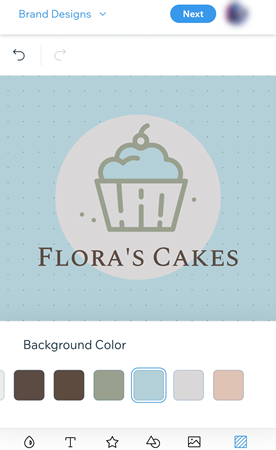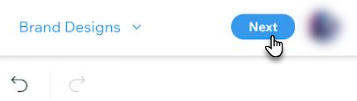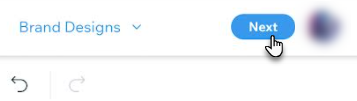Crea un logo con Wix Logo Maker ovunque ti trovi, da un dispositivo mobile. Fai crescere il tuo brand ovunque e in qualunque momento.
Passaggio 1 | Inizia a usare Wix Logo Maker sui dispositivi mobile
Per creare il tuo logo, dovrai inserire le informazioni sulla tua attività. Il tuo logo è un identificatore visivo della tua attività, del settore in cui ti trovi e del tuo branding. Raccontaci un po' della tua attività così potremo aiutarti a personalizzare il tuo logo in base alle tue esigenze.
- Vai su Wix Logo Maker
- Tocca Inizia ora
- Tocca Crea un logo
- Tocca Registrati o accedi utilizzando il metodo che preferisci (email o collegandoti tramite Facebook, Google o Apple)
- Digita il nome del tuo business e una descrizione (facoltativo) nel campo pertinente e tocca Inizia
- Digita la tua attività o il tuo settore nel campo pertinente e tocca Avanti
Suggerimento: una volta che inizi a digitare, puoi anche selezionare un'opzione dal menu a tendina - Seleziona le parole chiave che meglio descrivono il tuo brand e la tua missione
- Tocca Avanti
- Scegli il logo che preferisci. In alternativa, tocca Non mi piace nessuno dei due se entrambi i loghi proposti non corrispondono al tuo stile
Nota: questi esempi di logo hanno lo scopo di aiutarci a conoscere il tuo stile. Non sono i design reali che ti verranno presentati alla fine del processo
Passaggio 2 | Seleziona un logo
Dopo aver aggiunto i dettagli del tuo business e definito il tuo stile, scegli tra una vasta gamma di loghi generati automaticamente. Questi sono stati creati per te, in base alle informazioni che hai inserito in precedenza. Se necessario, puoi modificare il nome del business, la tagline e l'icona da qui.
- Tocca le seguenti opzioni per modificarle, se necessario:
- Nome: modifica il nome del tuo business
- Descrizione: modifica la tagline del tuo business
- Icona: sostituisci l'icona del tuo logo
- Scorri tra le opzioni disponibili e tocca un logo per selezionarlo e personalizzarlo
Passaggio 3 | Personalizza il tuo logo
Dopo aver scelto il design di un logo che ti piace, puoi personalizzare i dettagli del tuo logo. Personalizza la palette di colori, il design del testo e lo sfondo del tuo logo e aggiungi anche altre icone.
Clicca su una delle seguenti opzioni per scoprire come personalizzarla:
- Tocca l'icona della Palette
 per modificare la palette dei colori del logo
per modificare la palette dei colori del logo - Scorri le palette di colori disponibili e tocca quella che ti piace di più
- Tocca Fatto
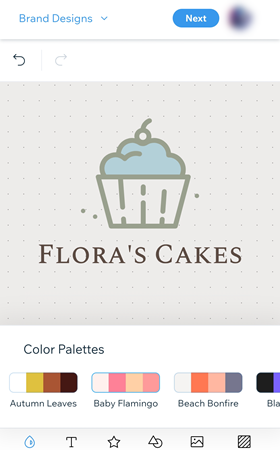
- Tocca l'icona Testo
 sotto il tuo logo
sotto il tuo logo - Tocca l'icona Aggiungi
 per aggiungere nuovo testo o tocca il testo esistente per modificarlo
per aggiungere nuovo testo o tocca il testo esistente per modificarlo - Personalizza il testo utilizzando le opzioni disponibili:
- Carattere: scorri tra i caratteri disponibili e scegli quello che ti piace di più
- Allineamento: scegli di allineare il testo a sinistra, al centro o a destra
- Colore: seleziona il colore del testo e la sua opacità. Scegli tra i colori in base alla tua palette di colori o aggiungi un nuovo colore
- Dimensione: trascina il cursore per regolare la dimensione del carattere
- Contorno: trascina il cursore per ingrandire o ridurre il contorno del testo
- Colore linea: modifica il colore del contorno del testo
- Capovolgi: tocca l'interruttore pertinente per capovolgere il testo in orizzontale o in verticale
- Curva del testo: trascina il cursore per regolare la curva del testo
- Opacità: trascina il cursore per regolare la trasparenza del testo
- Posizione: trascina il cursore pertinente per regolare la posizione orizzontale o verticale del testo
- Spaziatura: trascina il cursore per aumentare o diminuire lo spazio tra le lettere
- Ruota: trascina il cursore per ruotare il testo
- Ombra: tocca l'interruttore per attivare l'ombreggiatura dietro il testo
- Sfumato: trascina il cursore per regolare la sfocatura del testo
- Tocca Fatto
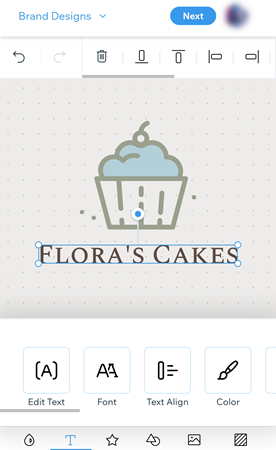
- Tocca l'icona Simboli
 sotto il tuo logo
sotto il tuo logo - Tocca il simbolo che vuoi personalizzare
Nota: se non hai ancora aggiunto un simbolo, tocca Aggiungi - Personalizza l'icona utilizzando le opzioni disponibili:
- Cambia: sostituisci l'icona attuale con un'altra
Suggerimento: scorri le categorie per restringere la ricerca (es. Consigliato, Trendy, ecc.) - Colore: tocca un colore per modificarlo. Scegli tra i colori in base alla tua palette di colori o aggiungi un nuovo colore
- Opacità: trascina il cursore per regolare la trasparenza della forma
- Dimensione: trascina il cursore per aumentare o diminuire la dimensione dell'icona
- Posizione: trascina il cursore pertinente per regolare la posizione orizzontale o verticale del testo
- Capovolgi: tocca l'interruttore pertinente per capovolgere l'icona in orizzontale o in verticale
- Ruota: trascina il cursore per ruotare l'icona
- Ombra: tocca l'interruttore per attivare l'ombreggiatura dietro l'icona
- Sfumato: trascina il cursore per regolare la sfocatura dell'icona
- Elimina: tocca l'icona Elimina per eliminare l'icona
- Tocca Fatto
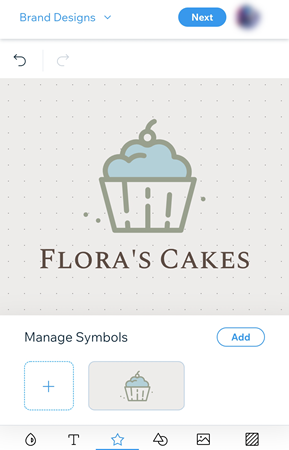
- Tocca l'icona Forma
 sotto il tuo logo
sotto il tuo logo - Tocca la forma che vuoi personalizzare
Nota: se non hai ancora aggiunto una forma, tocca Aggiungi - Personalizza la forma utilizzando le opzioni disponibili:
- Modifica: sostituisci la forma attuale con una nuova tra le opzioni disponibili
- Colore di riempimento: seleziona il colore della forma e la sua opacità. Scegli tra i colori in base alla tua palette di colori o aggiungi un nuovo colore
- Larghezza bordo: trascina il cursore per regolare la larghezza del bordo della forma
- Colore del bordo: seleziona il colore del bordo della forma e la sua opacità. Scegli tra i colori in base alla tua palette di colori o aggiungi un nuovo colore
- Posizione: trascina il cursore pertinente per regolare la posizione orizzontale o verticale della forma
- Dimensione: trascina i cursori per regolare la larghezza e l'altezza della forma
- Ruota: trascina il cursore per ruotare la forma
- Ombra: tocca l'interruttore per abilitare l'ombreggiatura dietro la forma
- Sfumato: trascina il cursore per regolare la sfocatura della forma
- Elimina: tocca l'icona Elimina per eliminare la forma
- Tocca Fatto
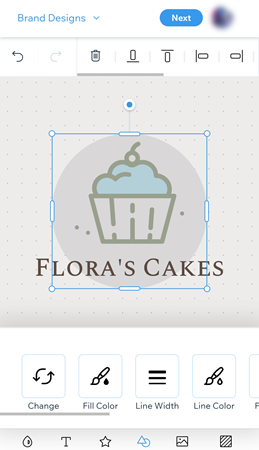
Suggerimento: restringi la ricerca della tua forma utilizzando l'opzione filtro o la barra di ricerca nel pannello Aggiungi forma
- Tocca l'icona Immagine
 sotto il tuo logo
sotto il tuo logo - Tocca Carica immagine
- Scegli il file che vuoi caricare
- Tocca Fatto
- Personalizza l'immagine caricata utilizzando le opzioni disponibili:
- Dimensione: trascina il cursore per aumentare o diminuire la dimensione dell'immagine
- Posizione: trascina il cursore pertinente per regolare la posizione orizzontale o verticale dell'immagine
- Capovolgi: tocca l'interruttore pertinente per capovolgere l'immagine in orizzontale o in verticale
- Ruota: trascina il cursore per ruotare l'immagine
- Opacità: trascina il cursore per aumentare o diminuire la trasparenza dell'immagine
- Ombra: tocca l'interruttore per abilitare un'ombra dietro l'immagine. Personalizza il colore, la posizione e la sfocatura dell'ombra
- Sfumato: tocca l'interruttore per abilitare la sfocatura e trascina il cursore per regolare la sfocatura dell'immagine
- Elimina: tocca l'icona Elimina per eliminare l'immagine
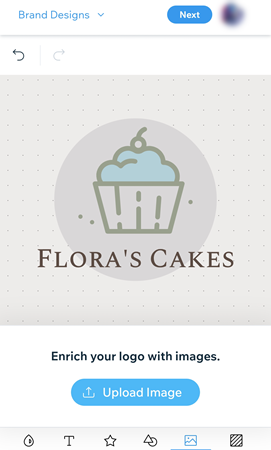
- Tocca l'icona Sfondo
 sotto il tuo logo
sotto il tuo logo - Seleziona un colore di sfondo in base alla palette di colori o tocca l'icona più per aggiungere un nuovo colore
- Tocca Fatto
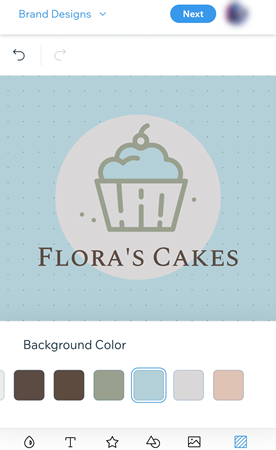
Nota: i puntini sullo sfondo dell'editor del Logo Maker non saranno visibili nei file del logo acquistati.
Passaggio 4 | Acquista il tuo pacchetto logo
Una volta che sei soddisfatto del design finale del tuo logo, è il momento di acquistare un
Pacchetto Wix Logo. Puoi scegliere tra un pacchetto Solo logo o Logo + Sito. Scopri cosa include ogni pacchetto
qui.
Clicca su un'opzione qui sotto per scoprire come fare:
Acquistare un pacchetto Solo logo
- Tocca Avanti nell'editor del logo
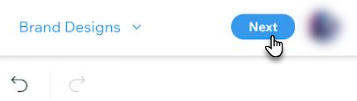
- Tocca Solo Logo
- (Facoltativo) Scorri verso il basso e tocca Scarica un esempio gratuito per visualizzare in anteprima il tuo logo
- Tocca Base o Pro per vedere cosa include il piano
- Tocca Seleziona
- Inserisci i tuoi dettagli di pagamento
- Tocca Invia acquisto
Acquistare un pacchetto Logo + Sito
- Tocca Avanti nell'editor del logo
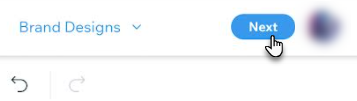
- Tocca il pacchetto Logo + Sito
- (Facoltativo) Scorri verso il basso e tocca Scarica un esempio gratuito per visualizzare in anteprima il tuo logo
- Tocca Standard, Illimitato o Business per vedere cosa include il pacchetto
- Tocca Seleziona
- Tocca OK nel pop-up Stiamo sistemando gli ultimi dettagli
- Inserisci i tuoi dettagli di pagamento
- Tocca Invia acquisto
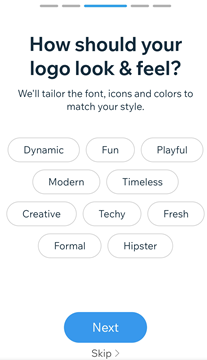
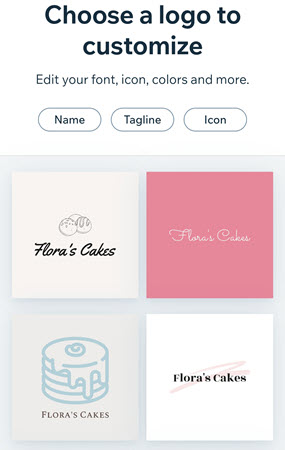
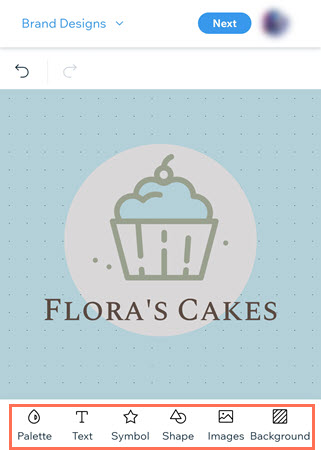
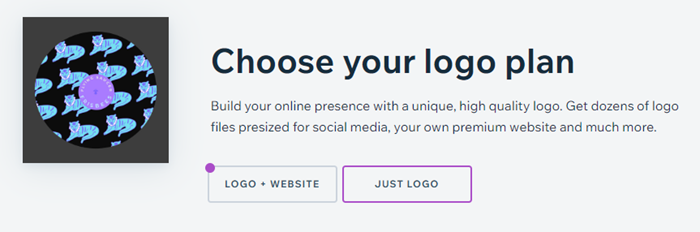


 per modificare la palette dei colori del logo
per modificare la palette dei colori del logo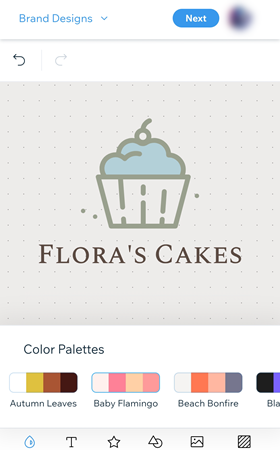
 sotto il tuo logo
sotto il tuo logo per aggiungere nuovo testo o tocca il testo esistente per modificarlo
per aggiungere nuovo testo o tocca il testo esistente per modificarlo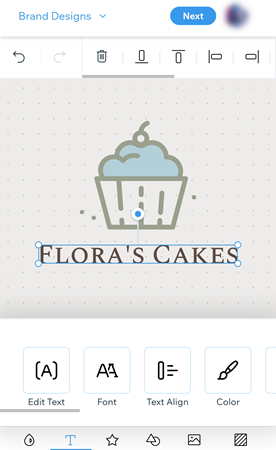
 sotto il tuo logo
sotto il tuo logo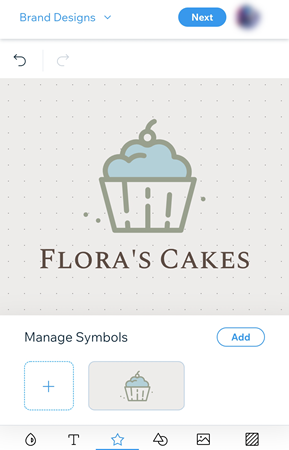
 sotto il tuo logo
sotto il tuo logo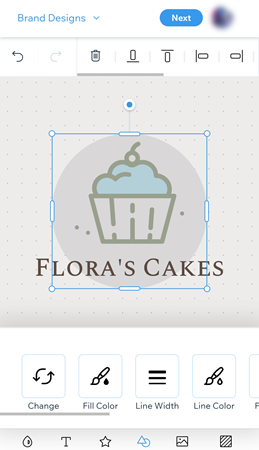

 sotto il tuo logo
sotto il tuo logo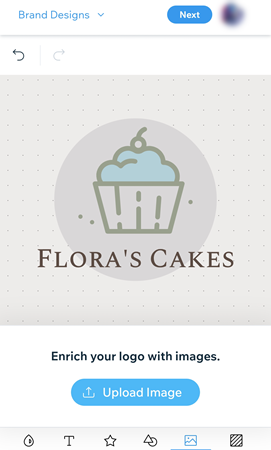
 sotto il tuo logo
sotto il tuo logo